بازیابی فایلها از یک کامپیوتر از کارافتاده
شاید بدترین اتفاقی که در زندگی این روزهای هر فردی میتواند بیفتد، از دست رفتن اطلاعات مهم آن هم روی گوشی یا کامپیوتر باشد. اتفاقی که حداقل یک بار در زندگی کامپیوتری این روزهای ما حتما افتاده است. اما بازگرداندن این اطلاعات به همان سادگی که از دست میرود، ساده نیست.
اما همیشه راهی وجود دارد تا بتوان اطلاعات پاک شده از روی کامپیوتر را بازیابی کرد. گاهی اوقات ممکن است تمام مشکل شما، بارگذاری نشدن ویندوز باشد که در این صورت کارمان بسیار راحت است. گاهی اوقات نیز مشکلات سختافزاری باعث بارگذاری نشدن ویندوز میشوند که باز هم کار سختی پیش رو نخواهیم داشت.
اما همیشه راهی وجود دارد تا بتوان اطلاعات پاک شده از روی کامپیوتر را بازیابی کرد. گاهی اوقات ممکن است تمام مشکل شما، بارگذاری نشدن ویندوز باشد که در این صورت کارمان بسیار راحت است. گاهی اوقات نیز مشکلات سختافزاری باعث بارگذاری نشدن ویندوز میشوند که باز هم کار سختی پیش رو نخواهیم داشت.

شاید بدترین اتفاقی که در زندگی این روزهای هر فردی میتواند بیفتد، از دست رفتن اطلاعات مهم آن هم روی گوشی یا کامپیوتر باشد. اتفاقی که حداقل یک بار در زندگی کامپیوتری این روزهای ما حتما افتاده است. اما بازگرداندن این اطلاعات به همان سادگی که از دست میرود، ساده نیست.
اما همیشه راهی وجود دارد تا بتوان اطلاعات پاک شده از روی کامپیوتر را بازیابی کرد. گاهی اوقات ممکن است تمام مشکل شما، بارگذاری نشدن ویندوز باشد که در این صورت کارمان بسیار راحت است. گاهی اوقات نیز مشکلات سختافزاری باعث بارگذاری نشدن ویندوز میشوند که باز هم کار سختی پیش رو نخواهیم داشت.البته باید این نکته را یادآور شد که هیچ تضمیمنی وجود ندارد اطلاعات شما حتما قابل بازیابی باشند. برای مثال اگر هارد درایو کامپیوتر شما آسیب دیده باشد کارتان بسیار مشکل خواهد بود و اگر این آسیب خیلی شدید باشد، به احتمال زیاد راهی برای بازیابی وجود ندارد یا حداقل بدون داشتن دانش و ابزارهای پیشرفته بازیابی اطلاعات نمیتوان امیدی به بازیابی مجدد فایلها داشت. گاهی اوقات ممکن است کامپیوتری داشته باشید که به طور کلی از کار افتاده باشد. در این مرحله چگونه میتوانید اطلاعات روی این دستگاه را بازیابی کنید. در مطلب زیر شما را با روشهایی که میتوان فایلها را از یک کامپیوتر از کار افتاده بازگرداند نشان میدهیم . اگر این نکات را موبه مو و با دقت انجام دهید شاید بتوانید به فایلهای مهم خود دست پیدا کنید.
بارگذاری کامپیوتر با استفاده از دیسک زنده لینوکس یا دیسک نصب ویندوز
اگر مشکلات سختافزاری کامپیوتر شما مانع از بوت شدن ویندوز میشود، این روش کار نخواهد کرد، اما اگر بهدلیل مشکلات نرمافزاری ویندوز بوت نمیشود، میتوانید از نسخههای زنده لینوکس برای دسترسی به فایلهای موجود روی هارد درایوتان استفاده کنید. حتی با استفاده از دیسک نصب ویندوز نیز میتوان به فایلها دسترسی پیدا کرد. در ادامه با هم هر دو روش را بررسی میکنیم. به گزارش «گویا آی تی»، اگر سی.دی، دی.وی.دی یا فلش درایو لینوکسی دارید، کارتان راحت است. اما در صورتی که هیچکدام از این سه مورد را ندارید یا باید یکی از آنها را از بازار تهیه کنید و یا یکی بسازید. اکنون دیسک یا فلش لینوکسیتان را به کامپیوتر متصل کرده و آن را روشن کنید. در صورتی که توانستید کامپیوترتان را با لینوکس بوت کنید این نشان میدهد که سختافزار سیستمتان مشکلی ندارد و در واقع این ویندوز است که آسیب دیده است. حالا کافی است وارد محیط لینوکس شده و یک فلش درایو یا هارد درایو اکسترنال به سیستم متصل کنید. خیلی راحت میتوانید پارتیشنهایتان را مشاهده کرده و فایلهای مورد نظرتان را به فلش درایو یا هارد اکسترنال متصل شده به سیستم انتقال دهید.اما دیسک ویندوز کمی داستانش متفاوت است. برای شروع دیسک نصب ویندوز را روی سیستم قرار دهید. اگر همه چیز به درستی پیش برود با پیغام Press any key to boot from CD or DVD مواجه خواهید شد. در صورتی که این پیغام را مشاهده نکردید، باید تنظیمات بوت سیستم را تغییر دهید و اولویت اول آن را روی سی.دی یا دی.وی.دی قرار دهید.حالا کلیدی را فشار دهید تا وارد محیط Windows Setup شوید. در ادامه روی لینک Repair your computer کلیک کنید.
در صورتی که از ویندوز ۸ استفاده میکنید، از منوی Troubleshoot زیر منوی Advanced options را انتخاب کرده و سپس Command Prompt را کلیک کنید تا خط فرمان ویندوز باز شود.اما در صورتی که از ویندوز ۷ استفاده میکنید گزینه Restore your computer using a system image you created earlier را انتخاب کنید. سپس روی دکمه Next و سپس Cancel و مجددا هم Cancel را انتخاب کنید.اکنون پنجره System Recovery Options ظاهر میشود. حالا روی گزینه Command Prompt کلیک کنید تا خط فرمان ویندوز باز شود.حالا در خط فرمان دستور notepad را تایپ کرده و کلید اینتر را بزنید. مشاهده خواهید کرد که برنامه نوت پد باز میشود. شاید فکر کنید در این وضعیت نوت پد به چه درد ما میخورد؟ در واقع از طریق این برنامه میتوانیم به فایلهای روی سیستم دسترسی پیدا کرده و آنها را به یک فلش درایو یا هارد اکسترنال انتقال دهیم. برای انجام این کار کافی است در برنامه نوت پد روی گزینه File و سپس Open کلیک کنید.در این مرحله پنجره انتخاب فایل باز میشود. قبل از شروع هر کاری از قسمت پایین پنجره و بخش Files of type گزینه All Files را انتخاب کنید تا همه فایلها با هر فرمتی نمایش داده شوند.حتما به این نکته توجه داشته باشید که روی هیچ فایلی دبل کلیک نکنید. چون نوت پد سعی میکند تا آن را بارگذاری کند و این یعنی کل پروسه کاری که تا به حال انجام دادهاید از بین میرود. اگر نوت پد هنگ کرد باید در خط فرمان دستور taskmgr را تایپ کرده تا تسک منیجر ویندوز باز شود. در تسک منیجر روی نوت پد کلیک کرده و روی دکمه End task کلیک کنید.دوباره مراحل بالا را طی کرده و سپس فایلهایتان را روی یک فلش درایو یا هارد اکسترنال کپی کنید.
اما در صورتی که مشکل از سختافزار شما باشد باید سراغ پیچ گوشتی بروید و کیس را باز کنید. اگر از لپتاپ استفاده میکند باید با باز کردن پشت لپتاپ، هارد درایو را خارج کنید. این کار کمی تخصصی است و در صورتی که آشنایی کامل با آن ندارید بهتر است کار را به افراد متخصص واگذار کنید.در هر صورت باید هارد درایو را خارج کنید. اما قبل از شروع کار مطمئن شوید که جریان برق را از سیستم جدا کردهاید. حالا کابل را از هارد درایو جدا کنید. حالا هارد درایو را به یک کامپیوتر دیگر متصل و سیستم را روشن کنید. در این مرحله به راحتی میتوانید به فایلهایتان دسترسی پیدا کرده و آنها را به یک فلش درایو یا هارد اکسترنال منتقل کنید.
اما همیشه راهی وجود دارد تا بتوان اطلاعات پاک شده از روی کامپیوتر را بازیابی کرد. گاهی اوقات ممکن است تمام مشکل شما، بارگذاری نشدن ویندوز باشد که در این صورت کارمان بسیار راحت است. گاهی اوقات نیز مشکلات سختافزاری باعث بارگذاری نشدن ویندوز میشوند که باز هم کار سختی پیش رو نخواهیم داشت.البته باید این نکته را یادآور شد که هیچ تضمیمنی وجود ندارد اطلاعات شما حتما قابل بازیابی باشند. برای مثال اگر هارد درایو کامپیوتر شما آسیب دیده باشد کارتان بسیار مشکل خواهد بود و اگر این آسیب خیلی شدید باشد، به احتمال زیاد راهی برای بازیابی وجود ندارد یا حداقل بدون داشتن دانش و ابزارهای پیشرفته بازیابی اطلاعات نمیتوان امیدی به بازیابی مجدد فایلها داشت. گاهی اوقات ممکن است کامپیوتری داشته باشید که به طور کلی از کار افتاده باشد. در این مرحله چگونه میتوانید اطلاعات روی این دستگاه را بازیابی کنید. در مطلب زیر شما را با روشهایی که میتوان فایلها را از یک کامپیوتر از کار افتاده بازگرداند نشان میدهیم . اگر این نکات را موبه مو و با دقت انجام دهید شاید بتوانید به فایلهای مهم خود دست پیدا کنید.
بارگذاری کامپیوتر با استفاده از دیسک زنده لینوکس یا دیسک نصب ویندوز
اگر مشکلات سختافزاری کامپیوتر شما مانع از بوت شدن ویندوز میشود، این روش کار نخواهد کرد، اما اگر بهدلیل مشکلات نرمافزاری ویندوز بوت نمیشود، میتوانید از نسخههای زنده لینوکس برای دسترسی به فایلهای موجود روی هارد درایوتان استفاده کنید. حتی با استفاده از دیسک نصب ویندوز نیز میتوان به فایلها دسترسی پیدا کرد. در ادامه با هم هر دو روش را بررسی میکنیم. به گزارش «گویا آی تی»، اگر سی.دی، دی.وی.دی یا فلش درایو لینوکسی دارید، کارتان راحت است. اما در صورتی که هیچکدام از این سه مورد را ندارید یا باید یکی از آنها را از بازار تهیه کنید و یا یکی بسازید. اکنون دیسک یا فلش لینوکسیتان را به کامپیوتر متصل کرده و آن را روشن کنید. در صورتی که توانستید کامپیوترتان را با لینوکس بوت کنید این نشان میدهد که سختافزار سیستمتان مشکلی ندارد و در واقع این ویندوز است که آسیب دیده است. حالا کافی است وارد محیط لینوکس شده و یک فلش درایو یا هارد درایو اکسترنال به سیستم متصل کنید. خیلی راحت میتوانید پارتیشنهایتان را مشاهده کرده و فایلهای مورد نظرتان را به فلش درایو یا هارد اکسترنال متصل شده به سیستم انتقال دهید.اما دیسک ویندوز کمی داستانش متفاوت است. برای شروع دیسک نصب ویندوز را روی سیستم قرار دهید. اگر همه چیز به درستی پیش برود با پیغام Press any key to boot from CD or DVD مواجه خواهید شد. در صورتی که این پیغام را مشاهده نکردید، باید تنظیمات بوت سیستم را تغییر دهید و اولویت اول آن را روی سی.دی یا دی.وی.دی قرار دهید.حالا کلیدی را فشار دهید تا وارد محیط Windows Setup شوید. در ادامه روی لینک Repair your computer کلیک کنید.
در صورتی که از ویندوز ۸ استفاده میکنید، از منوی Troubleshoot زیر منوی Advanced options را انتخاب کرده و سپس Command Prompt را کلیک کنید تا خط فرمان ویندوز باز شود.اما در صورتی که از ویندوز ۷ استفاده میکنید گزینه Restore your computer using a system image you created earlier را انتخاب کنید. سپس روی دکمه Next و سپس Cancel و مجددا هم Cancel را انتخاب کنید.اکنون پنجره System Recovery Options ظاهر میشود. حالا روی گزینه Command Prompt کلیک کنید تا خط فرمان ویندوز باز شود.حالا در خط فرمان دستور notepad را تایپ کرده و کلید اینتر را بزنید. مشاهده خواهید کرد که برنامه نوت پد باز میشود. شاید فکر کنید در این وضعیت نوت پد به چه درد ما میخورد؟ در واقع از طریق این برنامه میتوانیم به فایلهای روی سیستم دسترسی پیدا کرده و آنها را به یک فلش درایو یا هارد اکسترنال انتقال دهیم. برای انجام این کار کافی است در برنامه نوت پد روی گزینه File و سپس Open کلیک کنید.در این مرحله پنجره انتخاب فایل باز میشود. قبل از شروع هر کاری از قسمت پایین پنجره و بخش Files of type گزینه All Files را انتخاب کنید تا همه فایلها با هر فرمتی نمایش داده شوند.حتما به این نکته توجه داشته باشید که روی هیچ فایلی دبل کلیک نکنید. چون نوت پد سعی میکند تا آن را بارگذاری کند و این یعنی کل پروسه کاری که تا به حال انجام دادهاید از بین میرود. اگر نوت پد هنگ کرد باید در خط فرمان دستور taskmgr را تایپ کرده تا تسک منیجر ویندوز باز شود. در تسک منیجر روی نوت پد کلیک کرده و روی دکمه End task کلیک کنید.دوباره مراحل بالا را طی کرده و سپس فایلهایتان را روی یک فلش درایو یا هارد اکسترنال کپی کنید.
اما در صورتی که مشکل از سختافزار شما باشد باید سراغ پیچ گوشتی بروید و کیس را باز کنید. اگر از لپتاپ استفاده میکند باید با باز کردن پشت لپتاپ، هارد درایو را خارج کنید. این کار کمی تخصصی است و در صورتی که آشنایی کامل با آن ندارید بهتر است کار را به افراد متخصص واگذار کنید.در هر صورت باید هارد درایو را خارج کنید. اما قبل از شروع کار مطمئن شوید که جریان برق را از سیستم جدا کردهاید. حالا کابل را از هارد درایو جدا کنید. حالا هارد درایو را به یک کامپیوتر دیگر متصل و سیستم را روشن کنید. در این مرحله به راحتی میتوانید به فایلهایتان دسترسی پیدا کرده و آنها را به یک فلش درایو یا هارد اکسترنال منتقل کنید.









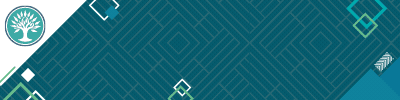






ارسال نظر